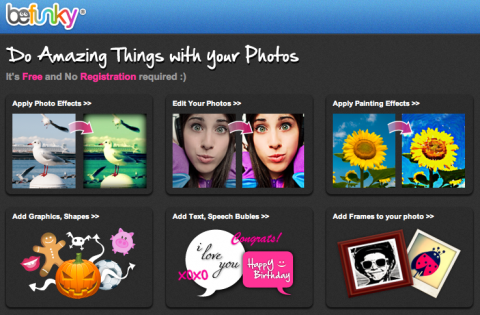Modificare foto e immagini online con BeFunky
Cosa c’è di meglio di una fotografia, per immortalare un momento particolare della nostra vita? Nonostante una foto sia bella già così com’è, talvolta è possibile renderla davvero unica applicandole un effetto grafico specifico. Tale possibilità ci viene offerta da tantissimi programmi (il web ne è praticamente invaso), ma in questo articolo voglio presentarvi un servizio che vi permetterà di applicare un gran numero di modifiche ed effetti alle vostre foto direttamente online.
Il servizio in questione si chiama BeFunky e ha ben poco da invidiare a nomi ben più blasonati sul lato desktop. Diventato famoso per la possibilità di applicare un effetto “cartone animato” a una qualsiasi immagine, in realtà si tratta di una suite completa per l’editing di foto e immagini. Una volta giunti sulla homepage del sito, basta cliccare sul bottone " Get Started" per accedere al vero e proprio “piano di lavoro”; nella barra in alto della nuova schermata trovate tutte le modifiche apportabili alla vostra foto o immagine, divise per categorie:
- Il campo " Edit" contiene tutti gli strumenti necessari per la modifica vera e propria dell’immagine: ritaglio, ridimensionamento, definizione di luminosità e contrasto, filtro colori, eliminazione “occhi rossi” e tanto altro.
- Come potete immaginare, nel campo " Effects" trovate un elenco piuttosto nutrito di effetti grafici quali HDR, colori caldi o freddi, effetto bianco e nero, seppia e così via; per ognuno di essi sono presenti più alternative, con una relativa “anteprima” della nostra immagine adeguatamente modificata, il che vi permette di scegliere l’effetto desiderato senza andare ad agire direttamente sul nostro soggetto.
- Il campo " Artsy" (che potremmo tradurre come " Tocchi d’artista") contiene una serie di effetti “speciali” che vanno a modificare lo stile la nostra foto o immagine attraverso alcune tecniche tipiche della pittura e della grafica: tra i più apprezzabili citiamo l’effetto cartone animato, l’olio su tela e il puntinismo, ma ce ne sono altri altrettanto validi.
- Il campo " Goodies" presenta un vasto assortimento di immagini e “stampini” da applicare direttamente sulle foto; anch’essi sono divisi per categorie tematiche, e nel caso non trovassimo quello che fa per noi è possibile acquistarne degli altri.
- Molto semplice il campo " Frames", che vi permette banalmente di creare cornici e bordi di vari generi; anche in questo caso è possibile acquistarne degli altri nel caso in cui non troviate quello adatto alle vostre esigenze.
- Ultimo ma non ultimo, il campo " Text" contiene diversi tipi di font con cui scrivere del testo sulla nostra immagine, definendone tra le altre colore, dimensione e allineamento.
È possibile caricare un’immagine dal proprio PC oppure dal web, nonché salvare il risultato finale su supporto fisico, condividerlo online e persino stamparlo in vari formati. Il servizio non richiede alcuna registrazione ed è completamente gratuito per un uso personale, ma registrandosi e acquistando una licenza (mensile o annuale) sbloccherete nuove funzionalità, oltre all’uso commerciale e alla rimozione dei messaggi pubblicitari (non particolarmente invasivi, a dire il vero). Combinando insieme le varie impostazioni è possibile ottenere risultati notevoli, non vi resta che provarlo.